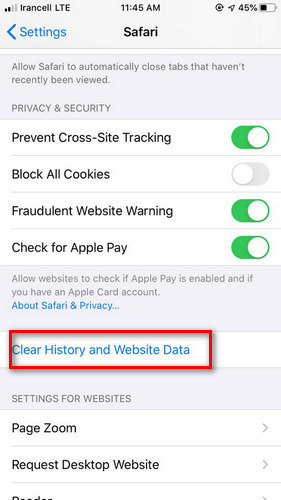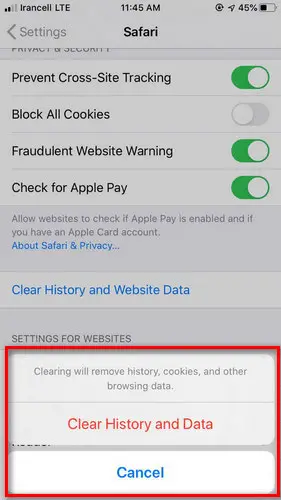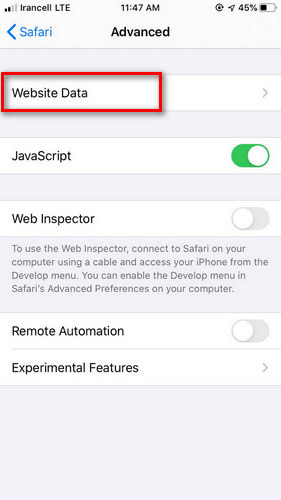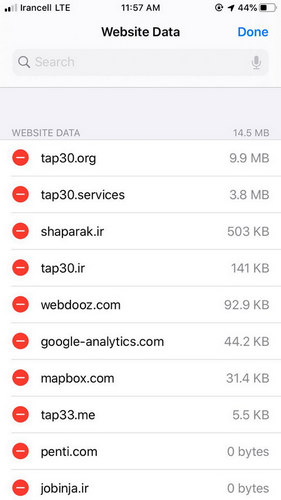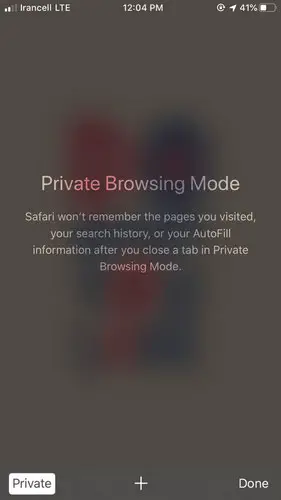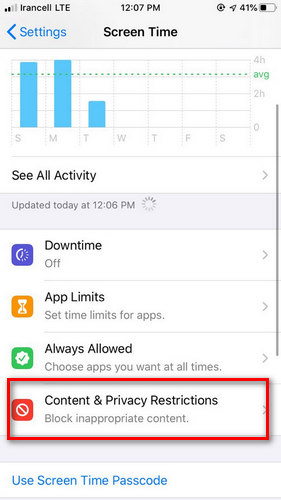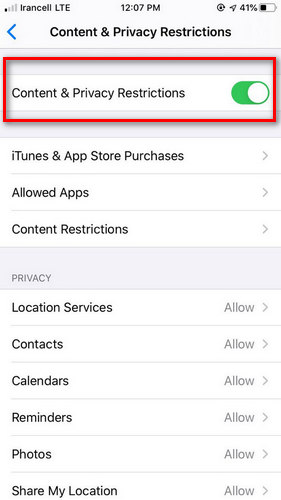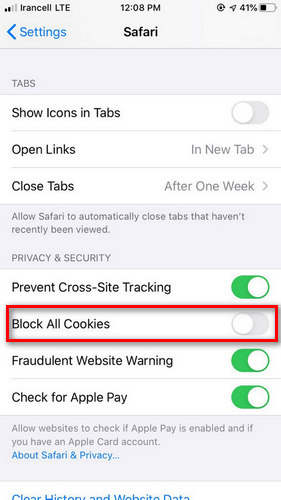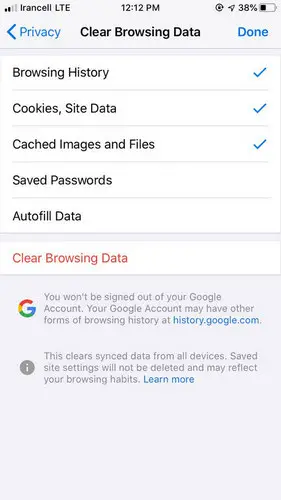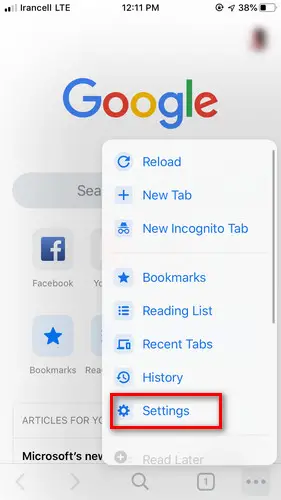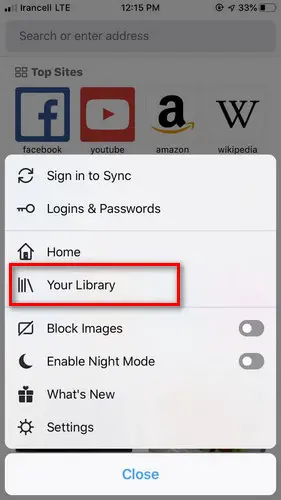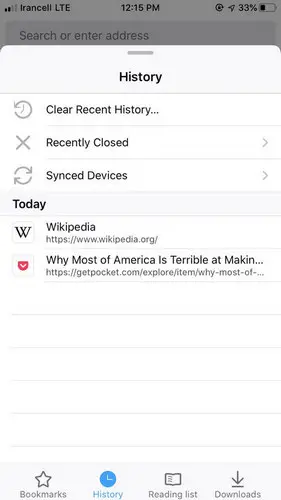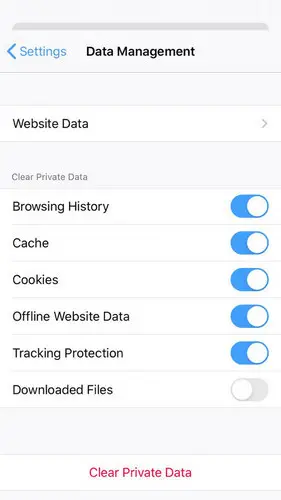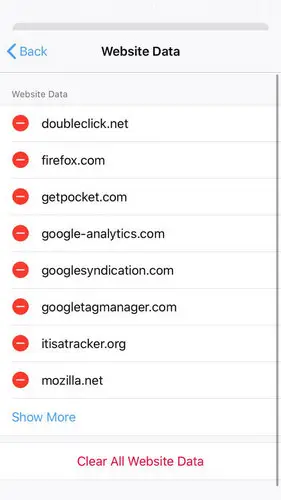هر وب سایت مجموعهای از هزاران فایل است. حتی وب سایتهایی که از نظر سرعت بهینهسازی شدهاند، برای نشان دادن یک محتوای خاص از وب سایت نیاز به اجرا کردن تعداد زیادی فایل دارند. در این مقاله ابتدا توضیح میدهیم که پاک کردن کش مرورگر در آیفون چه لزومی دارد و سپس برای مرورگرهای مختلف در آیفون مراحل انجام این کار را توضیح میدهیم.
کاری که مرورگرها بر عهده میگیرند سرعت دادن به انجام این فرایند نشان دادن محتوای سایت از طریق ذخیره کردن بخشی از فایلهای آن وب سایت است. در نتیجه دفعات بعدی که به وب سایت مراجعه میکنید، اطلاعات موجود در کش مرورگر به شما این امکان را میدهد که فایلهای ذخیره شده با سرعت بالاتری اجرا شوند.
چرا نیاز داریم کش مرورگر را پاک کنیم؟
اغلب اوقات توسعهدهندگان وب بهروز رسانیهایی در وب سایت انجام میدهند که بتوانند تغییراتی را در آن ایجاد کنند یا ویژگی جدیدی به آن اضافه کنند. زمانی که مرورگر شما کش قدیمی را ذخیره میکند، نمیتواند همگام با بهروز رسانیهای انجام شده تغییرات ایجاد شده را نشان دهد.
در این صورت مشکلاتی چون خطای زمان اجرا (run time)، نبود برخی گزینهها در روی صفحه، مشکل ذخیره کردن تایم شیت و وارد کردن زمان در آن یا عدم پاسخ مناسب به کلیکها و فعالیت شما در سایت محتمل است.
پاک کردن کش مرورگر در آیفون و کوکیهای ذخیره شده این مشکلات را رفع میکند.
آموزش پاک کردن کش سافاری در آیفون
برای پاک کردن تاریخچه جستجو، کش و کوکیهای مرورگر سافاری درآیفون و آی پد به ترتیب زیر عمل کنید:
1. برای پاک کردن تاریخچه و کوکیها، به بخش Settings و سپس سافاری بروید و بر روی Clear History and Website Data کلیک کنید. پاک کردن تاریخچه و کوکیها، تاثیری بر روی اطلاعات Autofill در مرورگر شما ندارد.
2. اگر میخواهید صرفا کوکیها را پاک کنید، ولی تاریخچه جستجوی خود را حفظ کنید، به بخش Settings Safari، Advaned و در نهایت Website Data بروید و تمام اطلاعات این بخش را پاک کنید.
3. در صورتی که میخواهید از سایتها بازدید کنید ولی هیچگونه تاریخچه جستجو از خود به جای نگذارید، بخشprivate browsing را روشن کنید. زمانی که تمام اطلاعات مورد نظر را پاک کنید، بخش تنظیمات به حالت خاکستری درمیآید. در حالتی که شما در بخش Content & Privacy Restrictions in Screen Time هم محدودیتهایی برای محتوای وب تعیین کرده باشید، باز هم بخش تنظیمات به حالت خاکستری دیده میشود.
4.کوکیهای بخشی از سایت هستند که در دستگاه شما ذخیره میشوند تا در صورت بازدید دوباره از سایت شما را به یاد بیاورند. برای پاک کردن آنها میتوانید در بخش Settings و سپس Safari، بر روی Block All Cookies کلیک کنید. البته در نظر داشته باشید که پاک کردن کوکیها ممکن است ایراداتی مانند اشکال در ورود به حساب کاربری یا کار نکردن برخی قسمتهای سایت در مرورگر شما را به وجود آورد.
5. گزینه دیگری که وجود دارد، استفاده از یک اپلیکیشن برای بلاک کردن کوکیها، تصاویر، pop-up و یا انواع دیگر محتوا است. در این صورت ابتدا نرم افزار بلاک کننده محتوا را ابتدا از فروشگاه اپل دانلود کنید و سپس در بخش Settings، Safari و Content Blockers، افزونههای موردنظر خود را انتخاب کنید.
آموزش پاک کردن کش گوگل کروم در آیفون
شما میتوانید در مرورگر گوگل کروم، کوکیها را مدیریت کنید. میتوانید آنها را پاک یا به طور کلی بلاک کنید. یا برای برخی وب سایتها، محدودیتهای خاصی را اعمال کنید.
انواع کوکیها: دسته اول مربوط به خود سایتی هستند که مشغول بازدید از آن هستید. ولی گروه دوم همان عکسها یا تبلیغاتی هستند که شما در صفحه وب سایتی که از آن بازدید میکنید مشاهده میکنید، ولی این کوکیها توسط سایتهای دیگر ایجاد شدهاند.
اگر کوکیها را پاک کنید، از حساب کاربری خود در وب سایتها خارج میشوید و تاریخچه علاقهمندیهای شما نیز پاک میشود. برای این منظور به ترتیب زیر عمل کنید:
- در گوشی خود، مرورگر کروم را باز کنید.
- در گوشه پایین سمت راست، بر روی More… و سپس Settings کلیک کنید.
- بر روی Privacy و سپس Clear Browsing Data بزنید.
- بخش Cookies و Web data را علامت دار کنید، باقی بخشها را تیک نزنید.
- در بخش Clear Browsing Data، بر روی گزینه Done بزنید.
آموزش پاک کردن کش موزیلا فایرفاکس در آیفون
زمانی که شما در اینترنت جستجو میکنید، فایرفاکس اطلاعاتی را از وبسایتهایی که بازدید میکنید ذخیره میکند. برای پاک کردن تاریخچه مرورگر در فایرفاکس به ترتیب زیر عمل کنید:روی گزینهی منو بزنید. در قسمت Library، در پنل History سایتهایی را که از آنها بازدید کردید، مشاهده کنید. گزینه Clear Recent History… را بزنید و بازه زمانی موردنظر را انتخاب کنید.
1.اگر میخواهید تاریخچه سایتهای خاصی را از مرورگر خود پاک کنید، همانند بالا به بخش Library و سپس History بروید. برای پاک کردن سایت مورد نظر از تاریخچه، آن را به سمت راست بکشید. در این صورت تنها وب سایت را از تاریخچه حذف میکنید ولی همچنان دادهها و اطلاعات حساب کاربری شما باقی میماند
2.برای پاک کردن دادهها و اطلاعات حساب کاربری یک سایت خاص، در منو به بخش Settings مراجعه کنید. در زیربخش Privacy، بر روی Data Management و سپس Website Data بزنید. در گوشه سمت راست بالا گزینه Edit را بیابید.
3.میتوانید در کنار نام هر وب سایت بر روی دکمه قرمز رنگ کلیک کنید یا برای پاک کردن اطلاعات تمام سایتها در پایین صفحه گزینه Clear all Website Data را بزنید.
4.اگر میخواهید داده خاصی را در تمام وب سایتهایی که بازدید کردید پاک کنید، مطابق بالا به بخشData Management بروید. هر نوع دادهای را که میخواهید حذف کنید، در حالت روشن قرار دهید.
5.سپس Clear Private Data را بزنید. منظور از انواع مختلف داده، تاریخچه جستجو، کش، کوکیها، دادههای وب سایت در حالت آفلاین و اطلاعات حسابهای کاربری ذخیره شده در سایتها است.
آموزش پاک کردن کش مرورگر دلفین در آیفون
برای پاک کردن تاریخچه در مرورگر دلفین به روش زیر عمل کنید:
- در مرورگر دلفین، بخش منو در سمت چپ را بزنید.
- روی Settings بزنید. History را پیدا کنید. سپس گزینه Clear را انتخاب کنید. در این صورت اطلاعات ذخیره شده در مرورگر دلفین به طور کامل پاک میشود.
اگرچه وجود کش در مرورگر سرعت بالا آمدن وب سایتهایی را که قبلا از آنها بازدید کردید بهبود میدهد، اما پس مدتی مشاهده میکنید که بخش زیادی از فضای آزاد گوشی شما توسط این دادهها اشغال شده است. در این صورت با پاک کردن تاریخچه و کش مرورگرها میتوانید از این فضای از دست رفته همچنان استفاده کنید.
امیدواریم با خواندن این مطلب پاک کردن کش مرورگر در آیفون، پاک کردن تاریخچه وب، کوکیها و اطلاعات حسابهای کاربری را به خوبی آموخته باشید.